JMETER 介绍
Apache JMeter是Apache组织开发的基于Java的开源压力测试工具、接口以及自动化测试。用于对软件做压力测试,它最初被设计用于Web应用测试但后来扩展到其他测试领域。 它可以用于测试静态和动态资源例如静态文件、Java 小服务程序、CGI 脚本、Java 对象、数据库, FTP 服务器, 等等。JMeter 可以用于对服务器、网络或对象模拟巨大的负载,来自不同压力类别下测试它们的强度和分析整体性能。另外,JMeter可进行参数化测试,实现自动化脚本与测试数据分离,能够对应用程序做功能/回归测试,通过创建带有断言的脚本来验证你的程序返回了你期望的结果。为了最大限度的灵活性,JMeter允许使用正则表达式创建断言。
Apache jmeter 可以用于对静态的和动态的资源(文件,Servlet,Perl脚本,java 对象,数据库和查询,FTP服务器等等)的性能进行测试。它可以用于对服务器,网络 或对象模拟繁重的负载来测试它们的强度或分析不同压力类型下的整体性能。你可以使用它做性能的图形分析或在大并发负载测试你的服务器/脚本/对象。
Apache jmeter一款非常优秀的开源的性能测试工具,并且可进行自定义扩展(使用 Java自定义请求或自定义验证函数等,以对JMeter进行客制化扩展)。
JMETER 特点
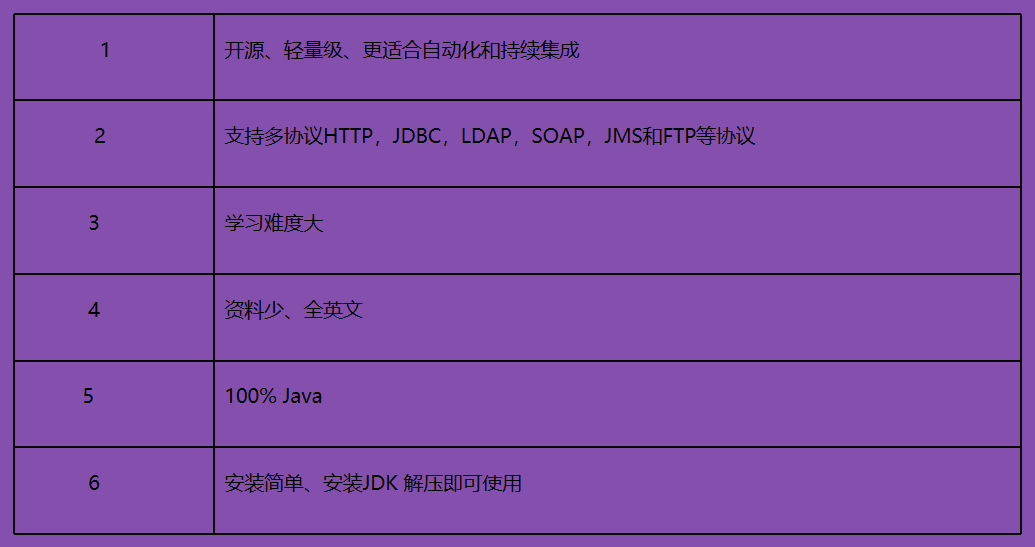
常用性能测试工具

常用的软件测试工具有哪些
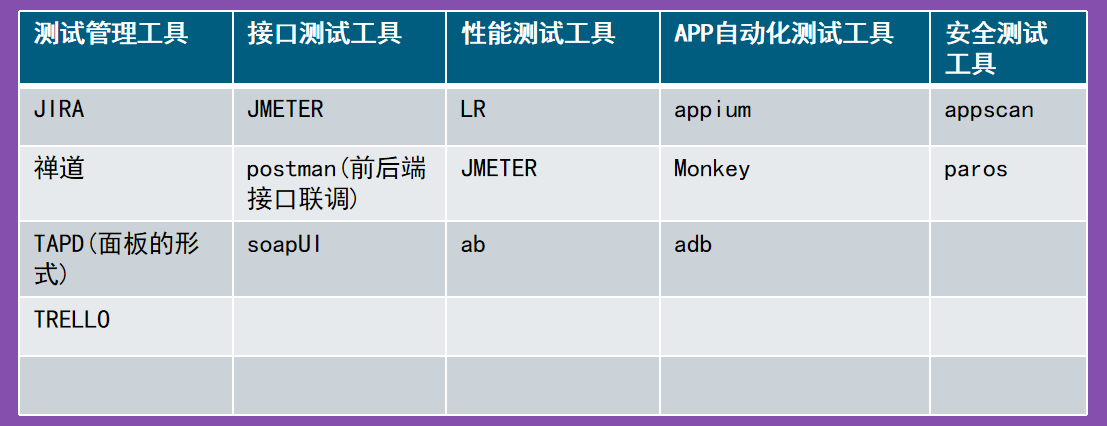
Jmeter VS LR
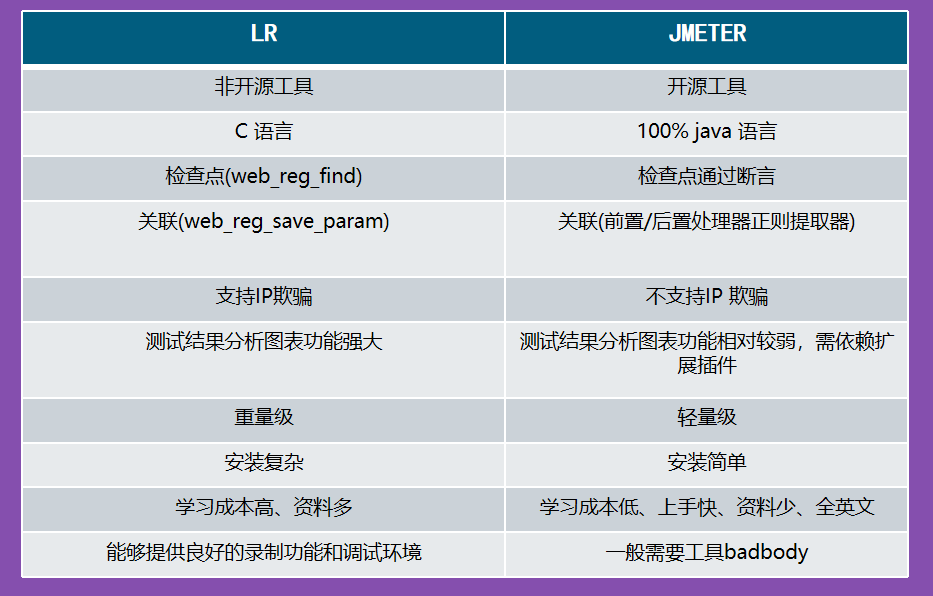
常用性能测试工具
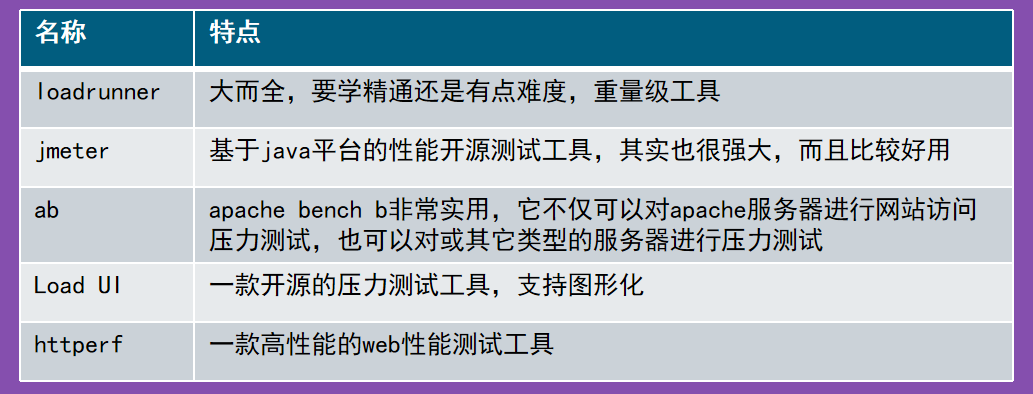
Jmeter VS LR

jmeter 常用版本
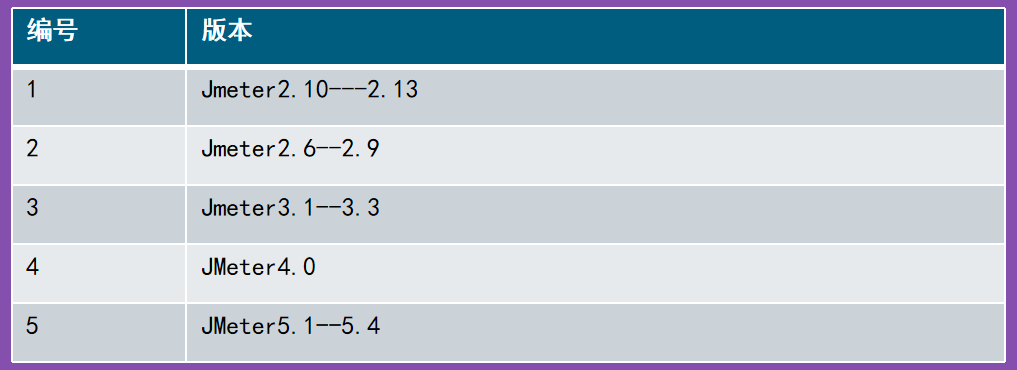
常用性能测试工具

性能测试工具选型依据
常项目开发过程中,在工具选型会做一些调研,目的是为了选择适合该项目的工具,性能测试工具也不例外,通常可以通过以下几个方面进行考虑:
1、成本方面:
a)工具成本:具体选择商业还是开源的工具,需要根据公司的情况,比如公司规模、愿意承担的成本、项目综合情况等方面考虑。一般来看大公司通常可以承担的起工具的费用,会考虑购买商业工具。而小公司由于资金压力,可能会选择开源的工具。
b)学习成本:使用新工具需要投入时间进行学习,所以,需对项目组内部成员进行调研,如果A工具大部分成员对工具熟悉,而B工具只有少数部分人员会使用,那么建议优先考虑A工具,降低学习成本。同时,根据工具学习的难易程度,优先选择上手快,易学习工具。
2、支持的协议:
性能测试通常跟协议联系非常紧密,比如B/S的系统通常使用http协议进行客户端和服务器商的信息交换,C/S的系统通常使用socket协议进行信息交换。在选择工具时,需要考虑项目使用的协议。一个测试工具能否满足测试需求,能否达到令人满意的测试结果,是选择测试工具要考虑的最基本的问题。
3、生命力:
现在的性能测试工具非常多,比如LR,jmeter这类较大众的工具网上相关的资料非常多,但一些小众工具可能网上资料比较少。如果在工具使用过程中碰到了比较极手的问题,在录求解决方案或帮助时,大众的的工具相对来说会比较有优势一点,毕竟使用的人越多,资料越多,那么自己碰到的问题也许别人早就碰到并解决了,即时之前没有人碰到过,由于使用研究的人多,通过社区或论坛的帮助相信总会有高手能协助解决的。
4、跨平台:
Jmeter 基于java,支持跨平台。
JDK 安装
官网下载(http://www.oracle.com/technetwork/java/javase/downloads) JDK
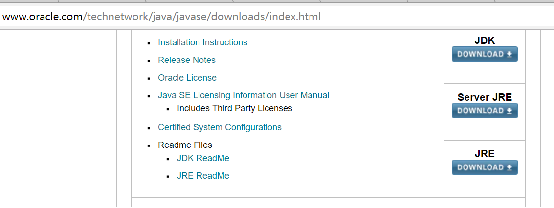
JDK 安装
安装分两次,第一次是安装 jdk ,第二次是安装 jre 。安装jdk默认的安装地址为C:\Program Files\Java,大家根据个人的需求安装到指定目录,安装jre不要安装在JDK文件夹,可以安装在JDK上层文件夹的JAVA文件夹里面
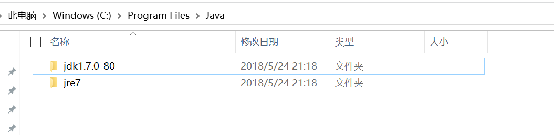
JDK 安装
3、安装完成之后,需要配置环境变量,我的电脑-->属性-->高级系统设置-->高级-->环境变量
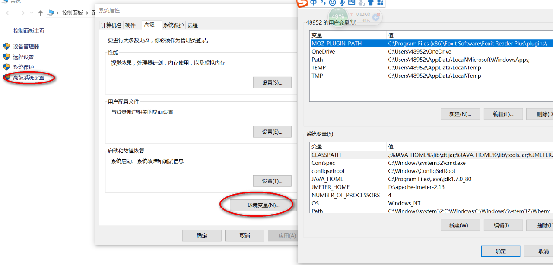
JDK 安装
系统变量→新建 JAVA_HOME 变量 变量值填写jdk的安装目录(本人是 C:\Program Files\Java\jdk1.7.0_80)
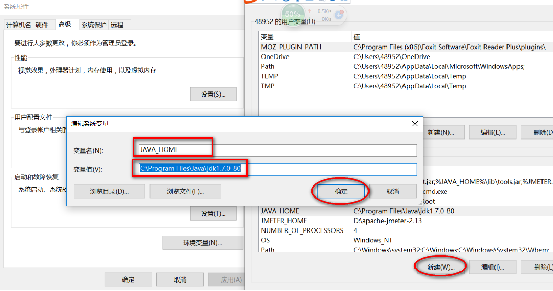
JDK 安装
系统变量→寻找 Path 变量→编辑,在变量值最后输入 %JAVA_HOME%\bin;%JAVA_HOME%\jre\bin; (注意原来Path的变量值末尾有没有;号,如果没有,先输入;号再输入上面的代码)
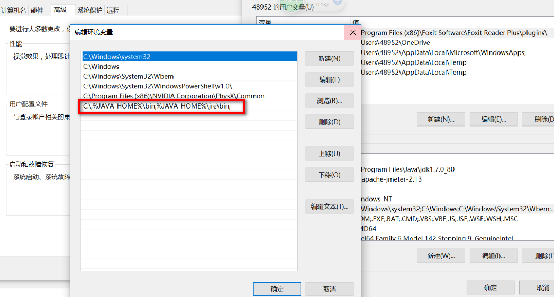
JDK 安装
系统变量→新建 CLASSPATH 变量,变量值填写 .;%JAVA_HOME%\lib;%JAVA_HOME%\lib\tools.jar(注意最前面有一点) 系统变量配置完毕
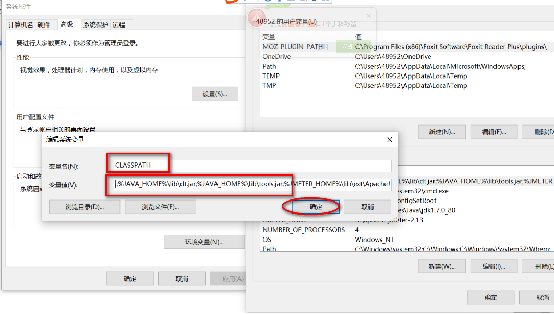
JDK 安装
检验是否配置成功 运行cmd 输入 java -version (java 和 -version 之间有空格) 若如图所示 显示版本信息 则说明安装和配置成功。
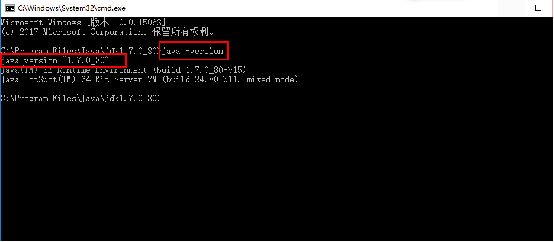
Jmeter 详细安装讲解
官网下载(http://jmeter.apache.org/download_jmeter.cgi)
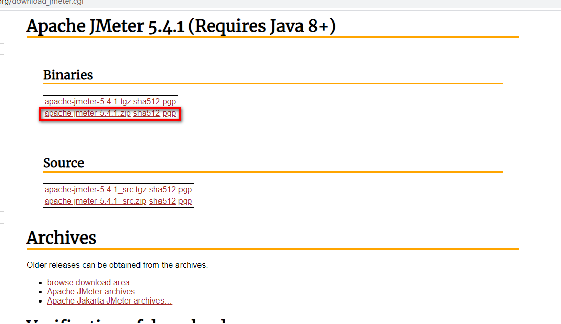
Jmeter 详细安装讲解
下载完成,进行解压
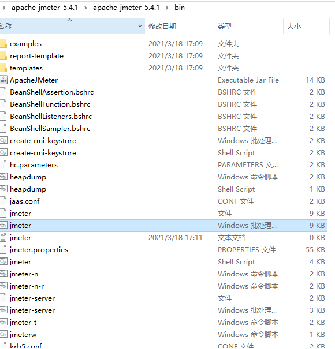
Jmeter 详细安装讲解
3、设置环境变量 在用户变量中,新建变量名“JMETER_HOME”,变量值为:“D:\apache-jmeter-2.13”修改 CLASSPATH;%JMETER_HOME%\lib\ext\ApacheJMeter_core.jar;%JMETER_HOME%\lib\jorphan.jar;%JMETER_HOME%\lib\logkit-2.0.jar;
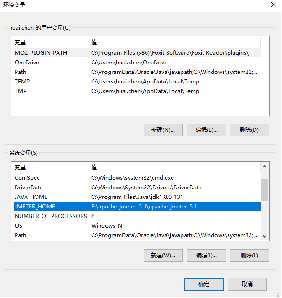
Jmeter 详细安装讲解
3、设置环境变量 在用户变量中,新建变量名“JMETER_HOME”,变量值为:“D:\apache-jmeter-2.13”修改 CLASSPATH;%JMETER_HOME%\lib\ext\ApacheJMeter_core.jar;%JMETER_HOME%\lib\jorphan.jar;%JMETER_HOME%\lib\logkit-2.0.jar;
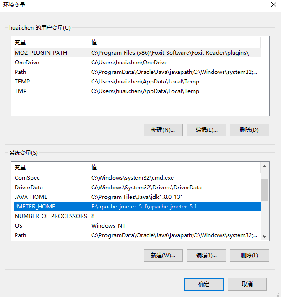
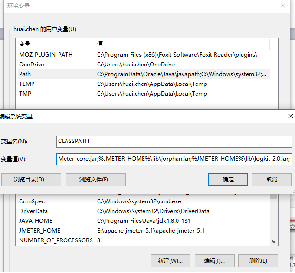
感谢每一个认真阅读我文章的人,礼尚往来总是要有的,虽然不是什么很值钱的东西,如果你用得到的话可以直接拿走:
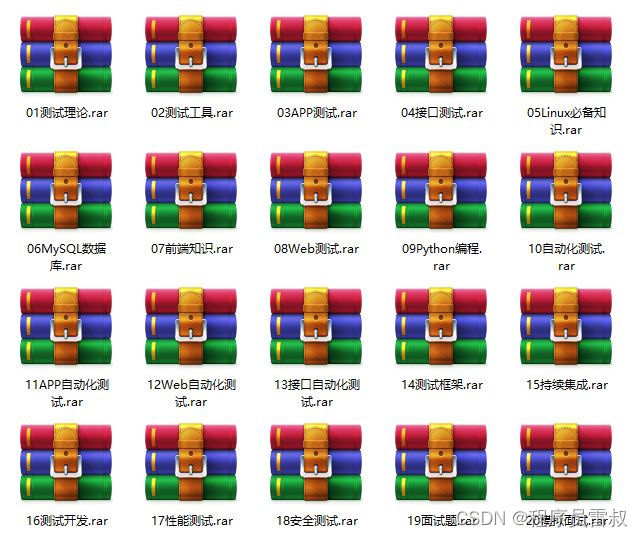
这些资料,对于【软件测试】的朋友来说应该是最全面最完整的备战仓库,这个仓库也陪伴上万个测试工程师们走过最艰难的路程,希望也能帮助到你!有需要的小伙伴可以点击下方小卡片领取






















 415
415

 被折叠的 条评论
为什么被折叠?
被折叠的 条评论
为什么被折叠?








